Fast Dial — закладки для Mozilla Firefox
Расширение Fast Dial — дополнение для браузера Mozilla Firefox, которое представляет из себя экспресс панель для браузера с визуальными закладками. Закладки на стартовой странице Fast Dial представлены в виде миниатюр изображений сайтов, которые пользователь самостоятельно добавляет на страницу Fast Dial для быстрого перехода.
У браузера Firefox есть другое популярное расширение Speed Dial, но мне больше нравится расширение Fast Dial, которое я использую в браузере. Это самое первое расширение, которое я устанавливаю в браузер Mozilla Firefox.
Настройки расширения Fast Dial
После установки расширения в браузер Mozilla Firefox, войдите в «Настройки» => «Общие». Здесь выберите размер окон (рамок для отображения миниатюр изображений сайтов), а также количество отображаемых рамок по горизонтали и вертикали. Можно поэкспериментировать, и сделать так, как вам удобно.
На приведенном примере, я выбрал 13 окон по горизонтали и 8 по вертикали (так настроено у меня, можно сделать и больше или меньше закладок). Для большего удобства по навигации, отметьте пункт «Открывать ссылки в новой вкладке».
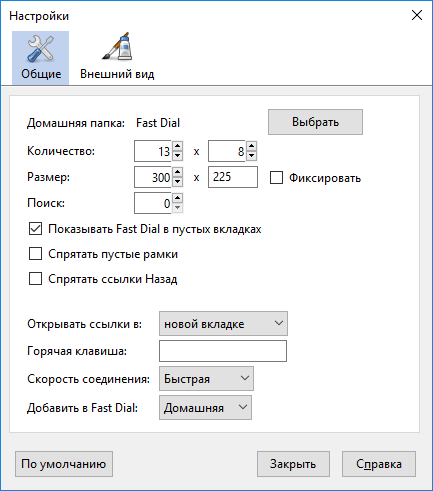
В этом окне я больше никаких изменений не делал, а вы можете попробовать, что-нибудь изменить, если хотите (например, спрятать пустые рамки, или добавить «горячую клавишу»).
Во вкладке «Внешний вид» находятся настройки внешнего вида закладок. Если нужно, измените параметры для изменения отображения стартовой страницы Fast Dial.
Затем войдите в настройки браузера Firefox. В окне «Настройки», во вкладке «Основные», в строке «Домашняя страница» введите выражение — «chrome://fastdial/content/fastdial.html» (без кавычек).
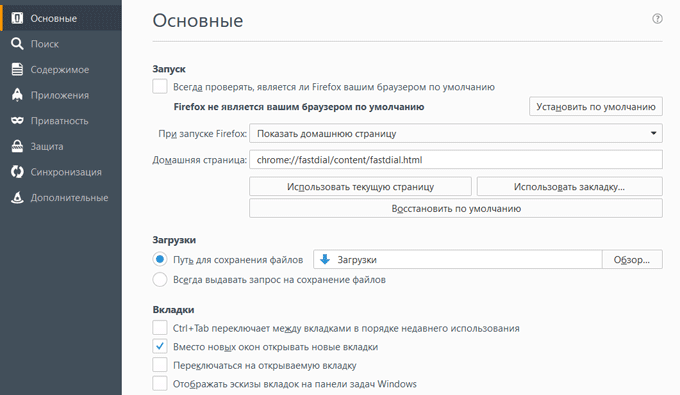
Затем перезапустите браузер Mozilla для применения изменений.
Для добавления закладки нажмите правой кнопкой мыши по любому пустому окну (рамке). Во всплывшем меню выберите «Добавить» => «Закладка».
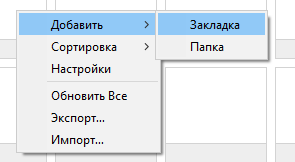
В открывшемся окне «Свойства», во вкладке «Общие», в поле «Адрес» введите название сайта, на этом примере, сайт Яндекс — «yandex.ru». Потом нажмите на кнопку «ОК».
Если хотите, можете ввести заголовок и добавить описание. Это делать необязательно, так как расширение само добавит под рамку название главной страницы сайта (какое название сайт имеет на самом деле), или конкретной страницы сайта, если в закладки добавлена одна из страниц какого-то сайта.
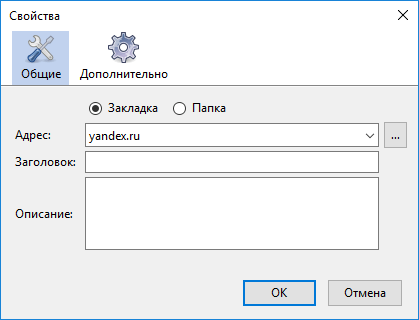
После этого в окне браузера вы увидите, что там появилось изображение главной страницы сайта Яндекс.
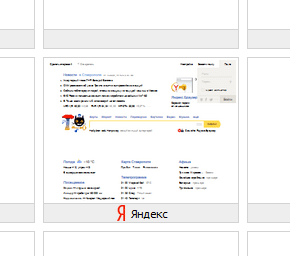
Для добавления нужных закладок, введите название сайта в поисковую строку браузера, а затем нажмите на клавиатуре на клавишу «Enter». После открытия сайта, скопируйте его URL адрес, а затем вставьте в закладку, как было описано выше в статье.
Таким способом можно будет добавлять любой понравившейся вам сайт, просто скопировав его адрес.
Закладки в Fast Dial можно перетаскивать в любое свободное окно, менять их местами, удалять. Для попадания на сайт просто нажмите на изображение закладки сайта, на который вы хотите попасть.
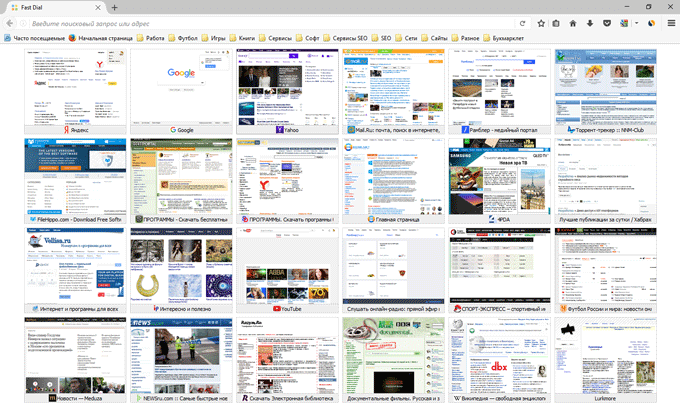
Вы можете выбрать для сайта свое собственное изображение, загрузив его со своего компьютера. Для этого необходимо будет кликнуть правой кнопкой мыши по закладке, а в окне «Свойства» открыть вкладку «Дополнительно». Далее в поле «Лого» добавьте изображение со своего компьютера.
Аналогичным способом в закладки добавляются папки. После клика по папке, откроется новое окно Fast Dial, в которое можно добавить закладки. В данной папке будут находится свои закладки, добавленные непосредственно туда.
Все или отдельные закладки можно экспортировать и импортировать, переместить в другое место. На большинстве сайтов постоянно меняются изображение главной страницы, поэтому, время от времени, можно обновить изображение отдельного сайта, или сразу всех сайтов на стартовой странице Fast Dial.
Выводы статьи
Расширение Fast Dial отображает визуальные закладки на стартовой странице браузера Mozilla Firefox. Пользователь имеет быстрый доступ к закладкам, это очень удобно.
Браузеры
Fast Dial — закладки для Mozilla Firefox

